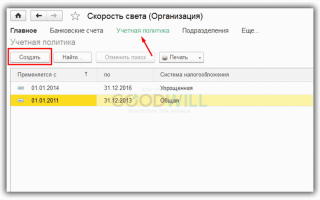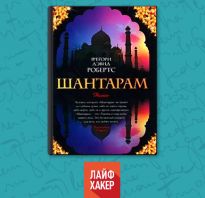Как загрузить книгу продаж в 1с
Как сформировать книгу продаж в 1С Бухгалтерия 8.3 — пошаговая инструкция
В 1С 8.3 Бухгалтерия в большинстве случаев для формирования книги продаж дополнительных действий не требуется. Но если все же книга не формируется или формируется неправильно, существует «Помощник учета НДС».
Нужно только соблюдать последовательность проведения документов и правильно настроить Учетную политику организации. С этого и начнем нашу пошаговую инструкцию.
Настройка учетной политики организации
Зайдем в меню «Главное» и далее по ссылке в раздел «Организации». В окне со списком организаций зайдем в нужную организация (которая будет плательщиком НДС) или создадим новую.
Вверху будет ссылка «Учетная политика«. Заходим туда:

Видно, что до конца 2016 года у нас задана упрощенная система налогообложения.
Создадим новую Учетную политику и сразу перейдем на вкладку «НДС»:
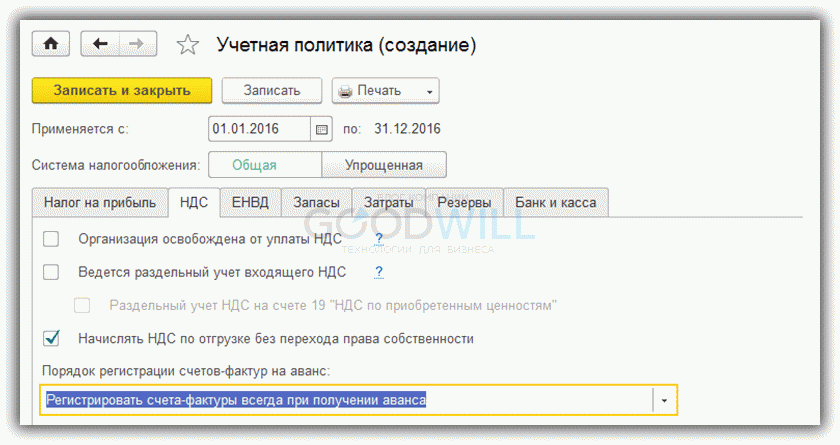
Флажок освобождения от уплаты НДС устанавливать не будем, так как это противоречит теме статьи. Раздельный учет НДС тоже вести не будем.
Способ регистрации счетов-фактур на аванс оставим по умолчанию. По настройке учета НДС и регистрации счетов фактур на этом можно закончить. Нажимаем «Записать и закрыть».
Регистрация исходящего счета-фактуры
Попробуем теперь выписать счет-фактуру и отразить его в книге продаж.
Сначала оформим документ реализации товаров и услуг. Заходим в меню «Продажи», затем по ссылке «Реализация (акты, накладные)» попадаем в форму списка документов реализации.
Получите 267 видеоуроков по 1С бесплатно:
Нажимаем кнопку «Реализация» и в выпадающем меню выбираем, к примеру, «Товары, услуги». Откроется форма создания нового документа. Заполним его шапку и табличную часть товарами или услугами. Обратите внимание на ссылку, которая обычно располагается напротив поля с контрагентом:
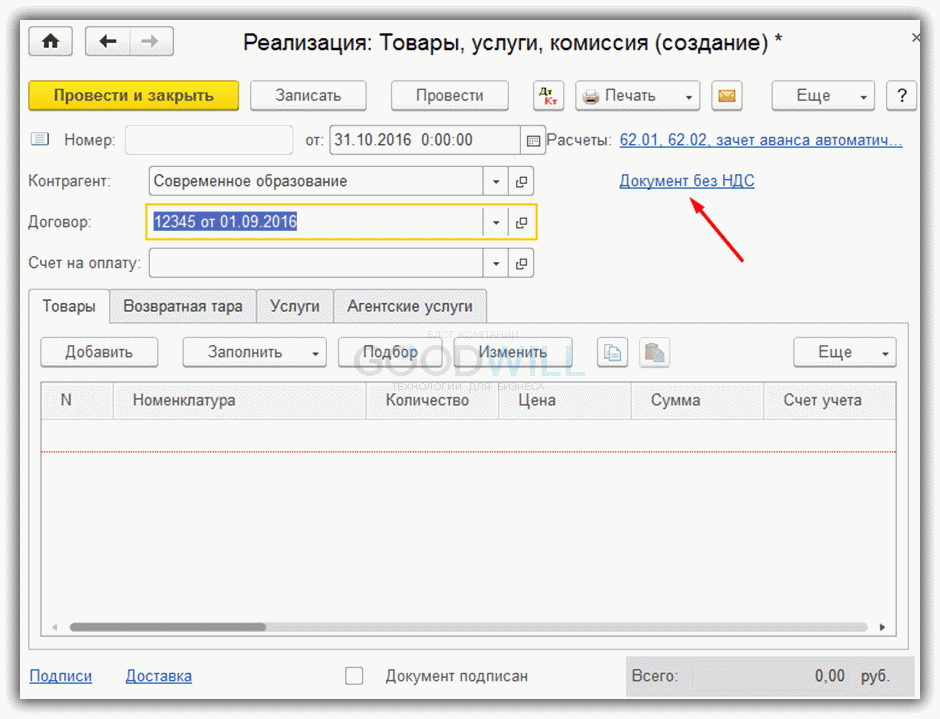
Если там указано, что документ без НДС, счет-фактуру выписать не удастся. Нажимаем на эту ссылку и указываем, что НДС у нас находится либо в сумме, либо поверх суммы.
В таблице с товарами или услугами обязательно указываем ставку НДС. Теперь внизу документа у нас появилась кнопка «Выписать счет-фактуру«:

Теперь осталось нажать эту кнопку, и у нас сформируется исходящий счет-фактура (на форму документа будет указывать ссылка).
Формирование книги продаж
Где в 1С найти книгу продаж? Сначала зайдем в обработку «Помощник учета НДС» (меню «Операции») и убедимся, что документы на текущую дату (дата реализации и счет-фактуры) проведены, то есть последовательность восстановлена. Если что-то не в порядке, должна быть примерно такая картина:
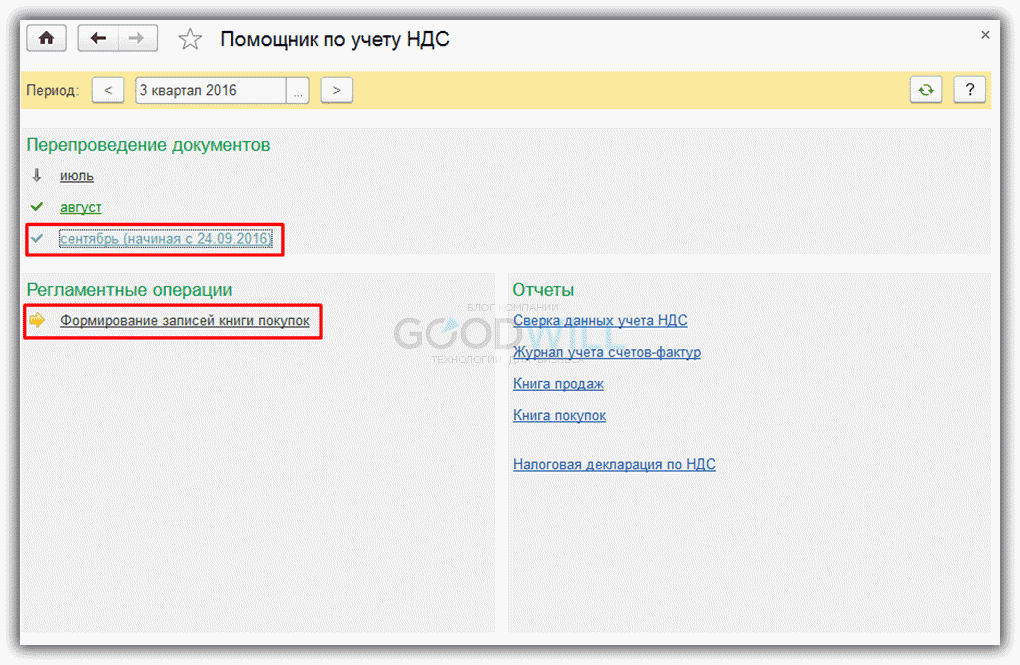
Помощник показывает мне, что нужно перепровести документы за сентябрь. Выполняем операцию.
Теперь нужно сформировать записи для книг покупок и продаж. Нажимаем на ссылку. В открывшемся окне нажимаем кнопку «Заполнить» и проводим документ:
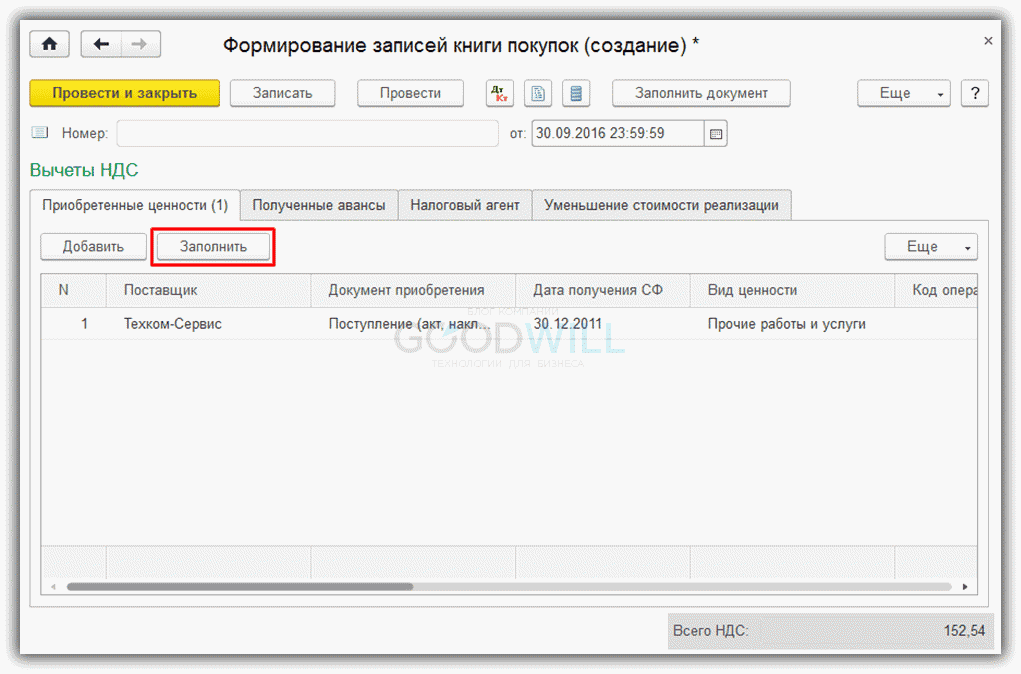
Нашу операцию по продаже товара мы делали в октябре, поэтому переходим в 4 квартал. После перепроведения документов за октябрь у меня сразу появилась запись в книге продаж, мне даже не предложили сформировать записи в книге:

Видимо, в сентябре у меня висели какие-то хвосты с прошлых периодов, а теперь операции пошли последовательно.
В любом случае, если нужно сформировать записи в книге покупок, используйте помощник. В случае возникновения ошибок при перепроведении документов он их выведет на экран с подсказками. Работа «Помощника учета НДС» очень похожа на работу обработки «Закрытие месяца«.
К сожалению, мы физически не можем проконсультировать бесплатно всех желающих, но наша команда будет рада оказать услуги по внедрению и обслуживанию 1С. Более подробно о наших услугах можно узнать на странице Услуги 1С или просто позвоните по телефону +7 (499) 350 29 00. Мы работаем в Москве и области.
Как загрузить книгу продаж в 1с
Выгрузка сведений из Книг покупок и продаж в электронном виде для загрузки в раздел 8 и 9 декларации по НДС (загружается в Налогоплательщик ЮЛ или аналогичные программы) для 1С:Бухгалтерии 7.7.
Обработка предназначена пользователям, формирующим декларацию по НДС в программе Налогоплательщик ЮЛ и имеющие данные для ее формирования в программе 1С:Бухгалтерия 7.7.
Выгружается наиболее объемная часть данных — сведения Разделов 8 и 9 декларации по НДС (Книги покупок и продаж). Выгрузка осуществляется из программы 1С:Бухгалтерия 7.7 в файл XML, для последующей его загрузки в программу Налогоплательщик ЮЛ (либо любую программу принимающую данные по утвержденному формату). Версия формата выгрузки 5.04.
В 1С:Бухгалтерии 7.7:
Обработка открывается в рабочем режиме 1С:Бухгалтерии 7.7 через Файл — Открыть.

Выбирается период получения данных и закладка Книга покупок или Книга продаж.
Кнопка «Заполнить» заполняет таблицу (ниже, в разделе «Описание» указанны правила получения данных). Полученную таблицу можно редактировать, добавлять и удалять строки. Кнопка «Выгрузить вариант № » выгружает информацию в файл XML. Меняя значения варианта, можно создать несколько вариантов выгрузки за один и тот же период.

В Налогоплательщике ЮЛ:
Создается декларация по НДС (Документы — Налоговая отчетность), в таблицах ввода данных разделов 8 и 9 кнопкой «Загрузить» выбирается выгруженный ранее из 1С файл XML.




Работает практически со всеми релизами редакции 4.5 конфигурации Бухгалтерский учет
Файл выгрузки формата XML формируется даже если не подключена компонента V7PLUS.DLL, иными словами, если из-за ее отсутствия не работает стандартная выгрузка регламентированной отчетности.
Сведения книги покупок заполняются по документам сформировавших дебетовые обороты субсчетов 19 счета. При этом игнорируется факт зачета НДС (кредитовый оборот 19 счета), что в большинстве случаев по действующему законодательству соответствует сумме НДС к зачету. Таким образом в старых релизах возможно осуществить выгрузку до ввода регламентных документов («Формирование записей книги покупок», «Запись книги покупок»).
Но если есть зачет НДС с ранее выставленных авансов, ввод «Формирование записей книги покупок» или «Запись книги покупок» необходим.
Для старых релизов конфигурации, в которых дата и номер входящей счет-фактуры вводились в одном реквизите документов поступления ТМЦ и услуг, реализована функция разделения даты и номера. Надеюсь, охватит большинство случаев совместного написания этих реквизитов. Если какие-то варианты работают некорректно, пишите, буду дорабатывать.
Сведения книги продаж заполняются по проведенным документам «Счет-фактура выданный», с соответствующим разделением по коду вида операции (Реализация — 01, Аванс — 02 и 22).
Т.к. обработка разрабатывалась для первоначального заполнения Разделов 8 и 9 декларации по НДС, когда необходимо ввести большой массив данных, случаи с корректировочными или исправленными документами не реализованы, исходя из предположения, что в стандартных способах хозяйствования их объем незначительный и доступен для ручного ввода в Налогоплательщик ЮЛ.
Также не рассматриваются суммы в валюте. Индивидуально возможно реализовать эти функции.
В демо версии можно проверить весь функционал программы, но в отличии от полной версии выгружается по несколько строк сведений. Полная версия не имеет ограничений по количеству установок. Абонементной платы также нет, программа работает на весь период действия формата выгрузки (5.04). В случае изменения формата и наличия разработанной программы выгрузки по новому формату, пользователь имеет право на льготное получение обновления программы. Возможны доработки программы разработчиком под особенности заполнения и выгрузки данных.
Как загрузить книгу продаж в 1с
Чтобы в системе Контур.Экстерн открыть форму НДС, заполнить либо загрузить готовые файлы отчета по НДС и приложений, необходимо выполнить следующие действия:
1. Перейти в меню «ФНС» > «Заполнить в системе» .

2. В списке форм необходимо выбрать «НДС».

3. Выбрать отчетный период и нажать « Заполнить отчет » . На этом этапе происходит выбор черновика по форме НДС за тот или иной период.

4. Для загрузки готового файла декларации следует нажать на кнопку «Загрузить декларацию». Чтобы отредактировать загруженную декларацию или заполнить ее с нуля в Контур.Экстерн, следует нажать на ссылку «Редактировать».

4. После нажатия на ссылку «Редактировать» откроется форма для заполнения НДС. Следует заполнить нужные разделы и нажать «Сохранить и закрыть». Разделы 8-12 в самой декларации не заполняются, их необходимо добавить в качестве приложений.

5. Для добавления сведений из книги покупок, продаж и других приложений к декларации необходимо нажать «Добавить приложения».

6. После нажатия на ссылку « Добавить приложения» появится возможность:
- массово загрузить приложения к декларации по ссылке « Загрузить из файла» ;
- заполнить сведения в системе, либо добавить приложения по одному, нажав на ссылку « Заполнить в системе» .

Приложения следует загружать в формате xml. Формат файлов должен соответствовать Приказу ФНС РФ от 29.10.2014 N ММВ-7-3/558@.
Допускается загрузка книг покупок / продаж, журналов полученных и выставленных счетов-фактур в форматах xls (должны быть сформированы согласно Постановлению Правительства РФ N 1137). Еxcel-файлы будут автоматически сконвертированы в формат xml.
В Контур.Экстерн можно загрузить несколько файлов приложений одного типа, например, книги продаж за разные филиалы. Перед отправкой такие файлы объединятся в одно приложение.
6.1 При нажатии на ссылку «Загрузить из файла» есть возможность выбрать один или несколько файлов: файл декларации и / или приложения к ней. В появившемся окне следует выбрать файлы для загрузки и нажать «Открыть».

6.2 Чтобы заполнить данные в системе, необходимо выбрать «Добавить приложения», указать нужные приложения и нажать «Добавить».

7. После добавления / загрузки приложений на странице работы с пачкой НДС будет возможно:
- Заполнить данные приложений, нажав на ссылку «Редактировать».
- Загрузить новый файл взамен имеющегося, нажав на ссылку «Заменить файл»;
- Удалить приложения, нажав на ссылку «Удалить».
- Распечатать данные, нажав на иконку
 .
.
В случае загрузки готовых файлов потребуется время для их проверки.

Для книги покупок (раздел 8) и книги продаж (раздел 9), а также дополнительных листов к ним (разделы 8.1 и 9.1) отображаются итоговые суммы из каждого файла. У книг покупок будет отображаться одно итоговое значение, у книги продаж отобразятся все 3 значения по клику на ссылку «Суммы налога». Если загрузить несколько книг покупок, то отобразятся итоговые суммы того файла, который получится в результате объединения.
При нажатии на ссылку « Редактировать» откроется форма для заполнения. По умолчанию будет добавлена строка для ввода данных по одному счету-фактуре. Для ввода других счетов-фактур нужно нажать «Добавить сделку». После заполнения данных необходимо нажать «Закрыть». Аналогичным образом ведется работа с остальными приложениями.

8. Проверить данные можно при заполнении приложения. Для это нужно нажать слева «Проверить», откроется встроенный протокол контроля.
При нажатии на ошибку система подскажет в каком месте допущена ошибка.

9. Также, ч тобы просмотреть протокол проверки, можно нажать на строку с количеством ошибок или предупреждений, откроется протокол контроля.


10. После исправления всех ошибок кнопка «Проверить и отправить» станет активной. После нажатия на данную кнопку произойдет проверка НДС и приложений. Если ошибок обнаружено не будет, то откроется страница для подписи и отправки.

11. По нажатию кнопки «Подписать и отправить» отчет и приложения будут переданы в ИФНС для последующей обработки.
Книга продаж в 1с 8.3
Нужен ли вам этот курс?
Подпишитесь на наш канал на YouTube!
Одним из требований работодателей к соискателям на должность бухгалтера стоит пункт «формирование книги продаж и книги покупок в 1С».
Вот об этом мы и поговорим в цикле наших статей. Точнее покажем формирование этих отчетов пошагово.
В данной публикации затронем тему формирования книги продаж.
Причем, считаю, что практический пример будет не только уместен, но и более удобен для понимания и запоминания.
Но, для начала немного теории.



Итак, с теоретическими аспектами мы ознакомились. Теперь по существу.
Вообще, программой 1С 8.3 предусмотрено автоматическое формирование книги продаж. Однако чтобы отчет получился корректным, а также во избежание ошибок в декларации по НДС, нужно предварительно настроить или проверить учетную политику, последовательно вводить операции, и, в свой черед, проанализировать правильность формирования налогового регистра.
Собственно этим мы сейчас и займемся.

После нажатия ссылки «Учетная политика», откроется такое окно.



Можно переходить ко второму пункту.
2. Регистрация счетов-фактур при реализации и авансовых счетов-фактур.
Вот тут в помощь нам конкретный пример из практики.
«За 1 квартал 2019 года в ООО «МСК» имели место следующие операции:
25.02.2019г. ООО «МСК» отгрузило ООО «КЕНДРО» 100 мешков сухих смесей на общую сумму 155 000 руб. ( в т.ч НДС 20% 25 833,33 руб.).
22.03.2019г. на расчетный счет ООО «МСК» поступил аванс от ООО «СУММА ТЕХНОЛОГИЙ» в счет будущих поставок на сумму 550 000 руб. ( в т.ч НДС 20% 91 666,67 руб.)»
Наша с Вами задача последовательно и корректно оформить необходимые счета-фактуры.
Изначально оформляем в учетной программе документ «Реализация».

Вот так должна выглядеть правильно заполненная накладная.




3. Формирование книги продаж.
Мы подготовили плацдарм для создания регистра. Теперь дело за самим отчетом.


Итак, что может нам показать анализ книги продаж за 1 квартал?

Подведем итоги, коллеги! Формирование записей в книге продаж одно из главных действий при закрытии налогового периода по НДС. От правильности заполнения данного регистра зависит безошибочность исчисления НДС к уплате в бюджет.
Очень важно уметь не только формировать этот документ в программе, но и проводить анализ на предмет ошибок. Поэтому необходимо владеть полным спектром знаний по учету операций в 1С 8.3.
Для тех, кто со мной согласен в этом мнении, я рекомендую действительно полезный комплексный курс «Работа в программе 1С: Бухгалтерия 8.3. Комплексный курс» .
Чем он будет полезен Вам:
• Курс полностью практический.
Вы сразу начинаете «работать» не абстрактно, а на основе практический хозяйственных операциях, то есть решение сквозной задачи с закрытием периода.
• Начинаете с «нуля».
От изучения интерфейса и настройки программы, до формирования регламентных отчетов и выгрузки базы.
• Вы научитесь работать со справочниками, первичными кассовыми документами, научитесь заполнять кадровые документы.
• По окончании курса Вы сможете проверить и закрепить свои знания с помощью итогового теста.
• Успешно окончив курс, Вы получите удостоверение о повышении квалификации и сертификат о прохождении курса, что непременно будет дополнительным плюсом при поиске работы.
Блог компании СИТЕК
Пишем понятные статьи по 1С вам в помощь
Индивидуальное
онлайн обучение
c практическими примерами, по темам:
— Настройка отчетов в ЗУП и ERP
— Электронные трудовые книжки: всё, что надо знать
— НДФЛ: контроль и анализ через отчеты
Записи книги продаж в 1C: ERP
В этой статье расскажу, как пользователю 1С: ERP можно создать, провести и отразить документ «Записи книги продаж».
Документ предназначен для восстановления НДС в книге продаж, а также для регистрации тех операций, отражение которых в книге продаж не автоматизированы.
Сам документ в программе находится в разделе Финансовый результат и контроллинг / НДС/ Рабочее место «Записи книги продаж». (см. Рис.1)

Рис. 1 Рабочее место журнала документа «Записи книги продаж» в 1С:ERP
Создаем документ по кнопке создать.
В шапке документа заполняем:
Операцию документа (в приведенном примере «Восстановление НДС»).
Справочно, виды операции в документе Записи книги продаж:
Восстановление НДС — Документ предназначен для отражения в книге продаж записей по уже существующему в системе расчетному документу.
Прочее начисление НДС — Документ предназначен для регистрации в книге продаж начисления НДС по тем хозяйственным операциям, отражение которых в книге продаж не автоматизировано. После проведения документа можно создать выданный счет-фактуру. Основанием для счета-фактуры является документ Запись книги продаж. Если счет-фактура не введена, то в книге продаж будет отражена пустая запись без указания даты и номера счета-фактуры (можно зарегистрировать позже).
Исправление прочего начисления НДС — Предназначен для исправления начисление НДС, выполненного с помощью документа с операцией «Прочее начисление НДС».
Запись дополнительного листа, дата — если необходимо отразить запись в дополнительном листе, устанавливается флаг «Запись дополнительного листа» и указывается дата того периода дополнительного листа.
На закладке «Ценности» по кнопке «Добавить» выбираем из предлагаемого списка вид ценности (в приведенном примере «Товары»). «Событие по учету НДС», которое нужно откорректировать. Стоимость без НДС, ставку и сумму НДС (см. Рис. 2).
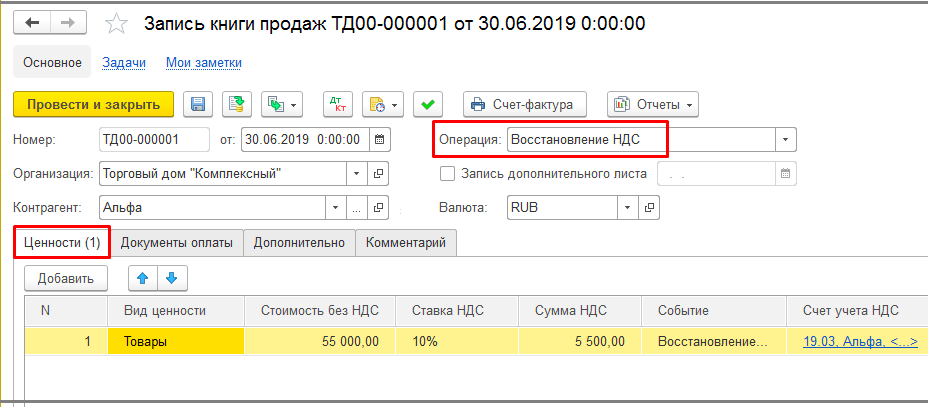
Рис. 2 Пример Записи книги продаж в 1С:ERP
На закладке «Документы оплаты» табличная часть заполняется согласно, документа оплаты, можно зафиксировать те платежные документы, которыми была оплачена реализация.
На закладке «Дополнительно» заполняем следующие реквизиты (см. Рис.3).
Документ расчетов — укажем тот расчетный документ, по которому необходимо откорректировать запись в книге продаж, (документ, отразивший поступление или реализацию в регламентированном учете). (В приведенном примере нам необходимо восстановить в книге продаж НДС, ошибочно принятый к вычету по документу поступления).
Код вида операции — Запись в книгу продаж сопровождается кодом вида операции по НДС. Значение кода указывается вручную. (В приведенном примере «Код вида операции 21» — Восстановление НДС.

Рис. 3 Пример Записи книги продаж в 1С:ERP
После того как заполнили наш документ, проводим его. Просмотреть проводки возможно нажатием кнопки Дт/Кт. (см. Рис. 4)

Рис. 4 Пример проводок документа Записи книги продаж в 1С:ERP
Счет Дт19/03 — задается в проводке автоматически, при выборе на закладке «Ценности» Вид ценности — «Товар»
Счет Кт68/02- задается в проводке автоматически, при проведении документа.
После отражения документа, данные будут отражены в Книге продаж. (см. Рис. 5)

Рис. 5 Пример отражения Записи книги продаж в 1С:ERP
Таким образом мы создали, провели и отразили документ «Записи книги продаж».
Надеюсь, данная статья была вам полезна!
Автор статьи: специалист отдела сопровождения Головаш Лидия Сергеевна. Дата обновления статьи 30.10.2019 г.
Подпишитесь на нашу рассылку
и получите еще больше статей от экспертов по 1С!


 .
.